Monissa tilanteissa sinun on lisättävä videoon ääni tai muokata videoita. Saatat esimerkiksi haluta lähettää äänivideon ja jakaa sen Facebookissa tai muilla sosiaalisen verkoston sivustoilla. Joskus, kun luot dokumenttia joistakin tärkeistä asioista, voit myös lisätä selostuksen videoon.
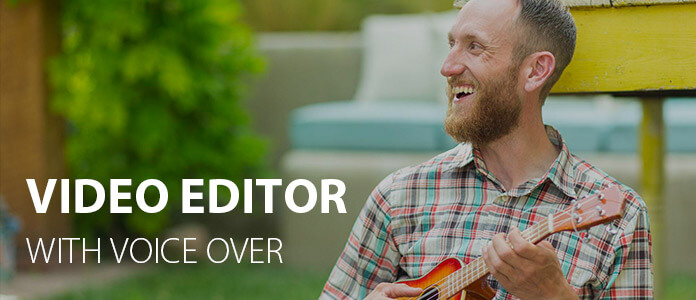
video Editor
Täältä tulee kysymys, miten äänioikeudet tehdään? Itse asiassa ääni videon muokkaaminen on helppoa ääniohjauksella varustetun videotoimittajan avulla. Täällä esittelemme sinulle ääni-video-sovelluksen. Sen avulla voit lisätä mukautetun äänen videoihisi helposti. Voit käyttää seuraavia ohjeita käyttääksesi videotoimittajaa ääniäänen kanssa.
Vaihe 1 Käynnistä videon muokkausohjelma ääniviestien avulla
Lataamisen jälkeen asenna ja suorita tämä helppokäyttöinen äänentoistovideoeditori tietokoneellesi. Lataa video napsauttamalla "Tuo". Tai voit vetää ja pudottaa videosi suoraan tähän ohjelmaan. Tämä videoeditori tukee kaikkia suosittuja video- / äänimuotoja äänentoiston kanssa. Kun kaikki mediatiedostot on tuotu, vedä ne videon aikajanaan.
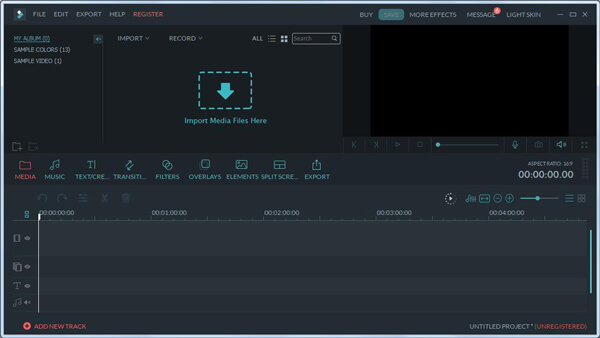
Vaihe 2 Tallenna ääni
Klikkaus "Äänitä ääni"-painike esikatseluruudun alla ja avaa" Tallenna ääni "-ikkuna. Kytke tietokoneesi mikrofoni ja olet valmis tekemään ääni videon editointiin.
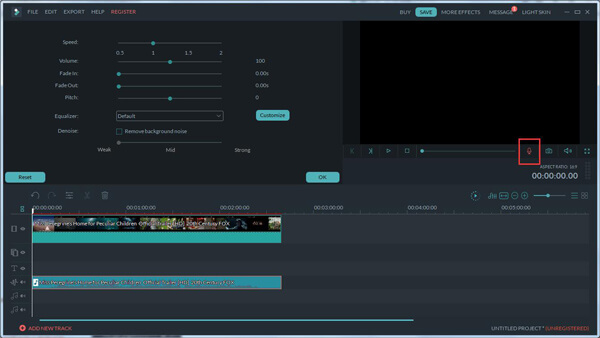
Napsauta punaista tallennuspainiketta ja sinulla on 3 sekuntia lähtölaskentaa aloittaaksesi puhumisen.
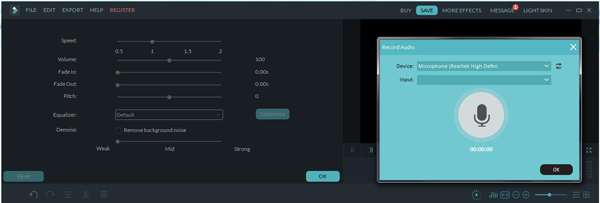
Vaihe 3 Lisää ääni
Kun ääniviestitys on valmis, napsauta punaista painiketta uudelleen. Sitten uusi "Record Timeline" tulee näkyviin. Vedä ääniraita oikeaan asentoon sopiaksesi videosi.
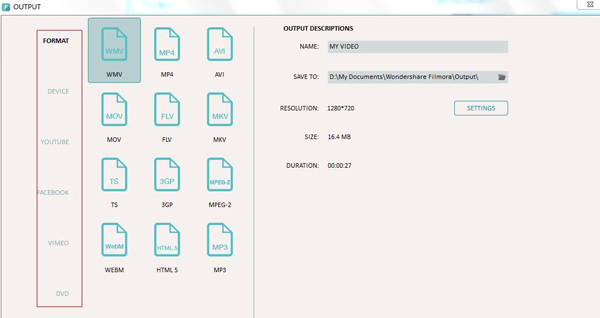
Vaihe 4 Vahvista toimenpide
Sisäänrakennetun esikatseluikkunan ansiosta voit helposti tarkistaa ulostulovideon. Jos olet tyytyväinen, napsauta "Luo" viedäksesi uuden videotiedoston. Lisäksi voit jakaa videosi.
Tällä tehokkaalla äänieditorilla varustetulla videoeditorilla voit helposti tehdä äänen videon editoinnista. Ohjelmaan on suunniteltu erilaisia muokkausominaisuuksia. Voit ladata sen ilmaiseksi ja kokeilla.
Katso, kuinka voit tehdä ääni videon muokkaamiseen alla olevasta videosta:


Kuinka voin tallentaa selkeän äänen puhelimeeni?
Voinko lähettää suuren äänitallenteen?
Kuinka äänittää ääntä musiikin toiston aikana?
Aiseesoft Screen Recorderin avulla voit äänitä ääntä musiikin toiston aikana. Käynnistä Screen Recorder ja valitse Audio Recorder pääkäyttöliittymästä. Ota käyttöön Järjestelmäääni-vaihtoehto ja Mikrofoni-vaihtoehto. Napsauta sitten REC-painiketta aloittaaksesi äänen äänityksen.
Tässä viestissä puhumme pääasiassa videon muokkauksesta, jossa on ääni. Kun haluat lisätä erityisen henkilökohtaisen tunnelman lomavideoihisi, syntymäpäiväjuhlan diaesitykseen, häämontaaseihin ja muuhun, kun haluat tehdä ääni videon editoinnista, tämä äänieditorilla varustettu videoeditori voi olla hyvä vaihtoehto.